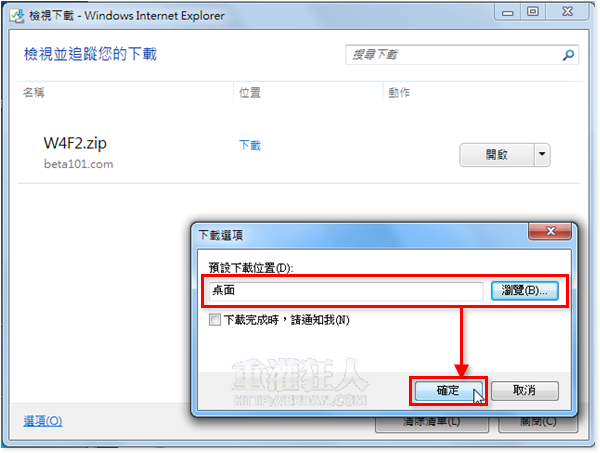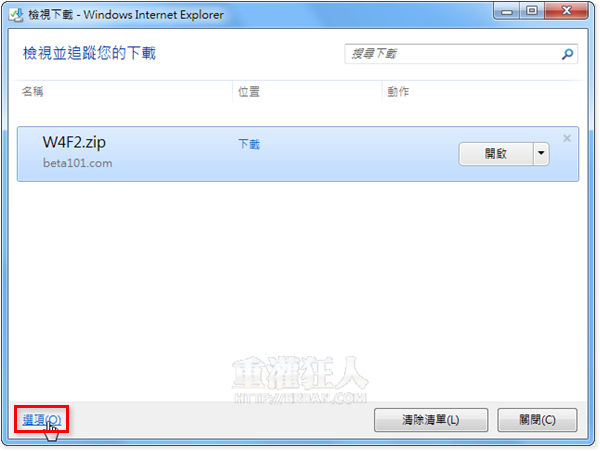在新版IE 9.0網路瀏覽器中,內建了一個功能相當完整的下載進度檢視視窗,讓我們可以在下載多個檔案時邊下載、邊看看目前的下載進度、網址、連線速度與相關細節。
不過下載檔案時預設儲存位置並不是桌面或其他你習慣的位置,而是依照Windows系統的規劃放在個人資料夾中的「下載」資料夾,如果你不習慣這樣的規劃也不想每次下載檔案時都得手動按「另存新檔」自行指定存檔位置的話,可以用本文的方式修改一下預設檔案儲存位置,讓IE 9在下載檔案時預設儲存在桌面或其他常用資料夾。
下載 IE 9.0 網路瀏覽器:按這裡
使用方法:
第1步 用IE 9瀏覽器下載檔案時,視窗最下方會出現一個提示訊息,問你是要開啟檔案、儲存或放棄,如果你直接按「儲存」按鈕,會自動將檔案儲存在預設的「下載」資料夾中,等下載完後再去開資料夾、找來用。
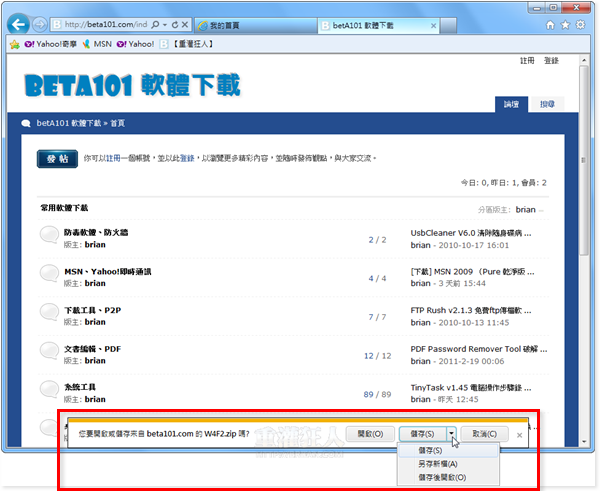
第2步 如果你想修改這個設定,可以按右上角的工具圖示,再點「檢視下載」,或直接按鍵盤的「Ctrl」+「J」快速鍵。

第3步 開啟「檢視下載」視窗後,按一下左下角的「選項」,準備修改設定。
第4步 接著請在「預設下載位置」方框中選取桌面資料夾或其他你習慣存放檔案的位置,設定好之後再按一下「確定」按鈕即可完成。